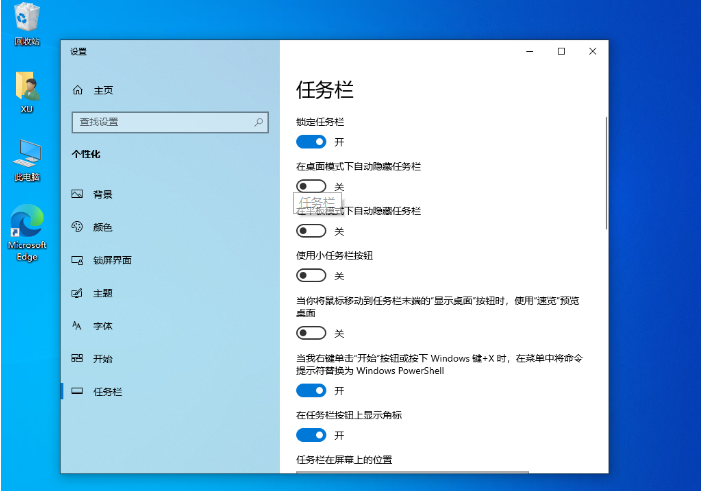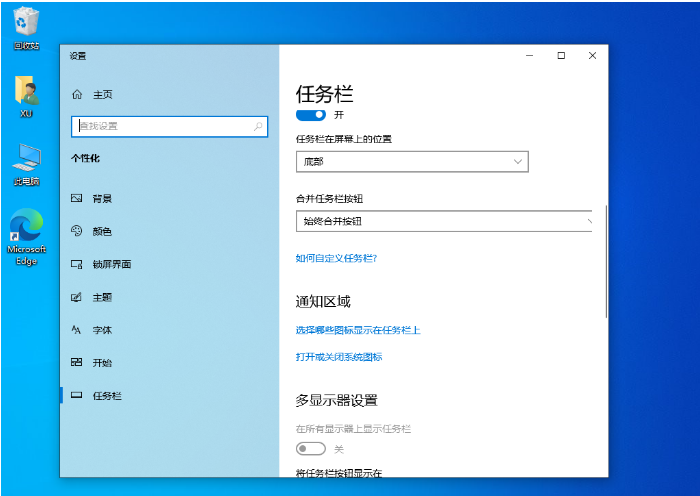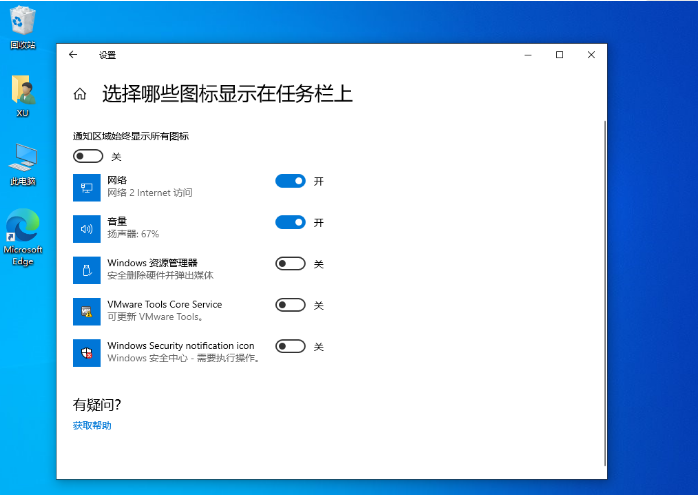首页
Win10怎么进行任务栏自定义设置?Win10任务栏自定义设置方法
Win10怎么进行任务栏自定义设置?Win10任务栏自定义设置方法
2021-12-31 04:00:12
来源:互联网
作者:admin
Win10拥有很多小功能及自定义设置功能,这些都是为了提高用户的使用体验感,使用户可以根据自己的喜爱去设置系统,就好比任务栏可以根据自己的需求进行设置,那具体要怎么设置呢,下面给大家带来任务栏设置方法。
设置方法如下
1、将鼠标放在桌面最底下、右侧、左侧、上侧,看是否会显示任务栏,如果有出现任务栏,点击右键,选择属性,将自动隐藏任务栏勾选关闭。
2、在通知区域中选择哪些图标显示在任务栏上。
3、选择哪些图标显示在任务栏上,根据自己的使用习惯,打开或关闭通知区域始终显示的图标。
相关文章
- win10时间不准怎么办? 04-04
- Win10管理员Administrator账户开启方法 04-04
- win10蓝屏irql not less or equal教程 03-27
- win10系统总弹出需要新应用打开此ymsgr的解决方法 01-24
- win10待机死机有什么好的处理方法?要怎么解决? 01-21
- win10系统groove播放器无法使用怎么办?win10系统音乐groove无法播放修复教程 01-21
精品游戏
换一批